Win7文件打開方式錯誤是一個很常見的問題,不少用戶在網上下載一些文件、文檔,當要打開的時候就碰到了文件打開方式錯誤的提示,那麼當你遇到這個問題該怎麼辦呢,不懂得處理的朋友趕緊來看看小編整理的以下文章內容吧!
方法/步驟:
1、點擊文件,查看文件名稱,發現沒有擴展名稱(例.Word ),選擇計算機。
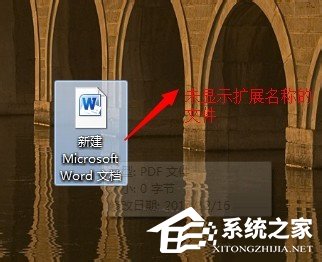

2、選擇組織(Win7系統),選擇文件夾和搜索選項。
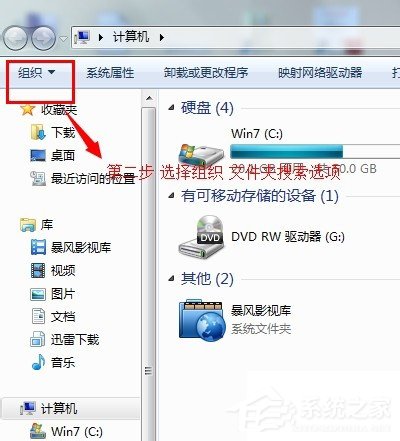
3、點擊查看按鈕。
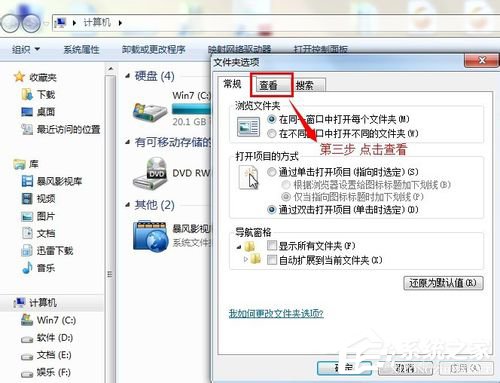
4、將菜單往下拉,找到隱藏已知文件的類型和擴展名,去掉相應的對鉤,點擊確定。
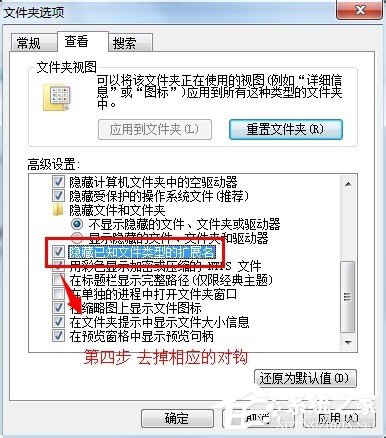
5、到這裡,重新查看文件名稱會發現這裡的文件是.PDF格式,是一個PDF閱讀文檔,需要PDF閱讀器才能打開,右鍵點擊文件,選擇打開方式,選擇和擴展名相匹配的打開軟件。(注:如果沒有相應的軟件,可到系統之家官網選擇合適的軟件進行安裝)

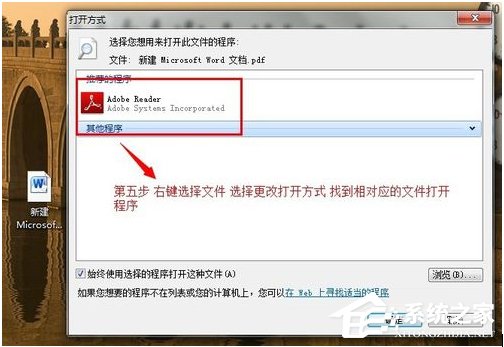
6、去掉紅色框內的對鉤,點擊確定。
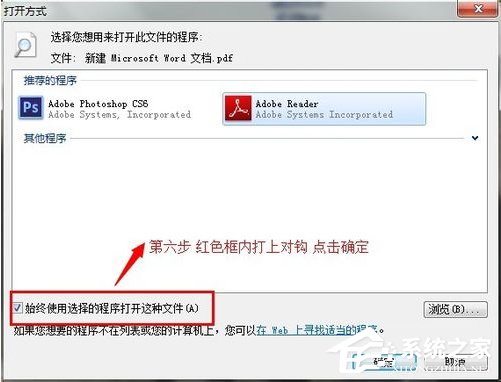
注意事項:
1、如果擴展名稱你不認識,可以百度搜尋相關資料,確定是什麼文件。
2、讓你的電腦擴展名稱顯示出來,可以防止你打開隱藏的病毒程序。(.EXE可執行文件)
以上就是Win7文件打開方式錯誤的解決方法,方法很簡單,首先我們要先查看文件的後綴名,之後根據後綴名找相應的軟件打開即可。